Introducción
En una agenda, anotamos lo que nos sucede, o lo que hacemos a diario, para luego poder saber, cuando sucedió un determinado echo, o cuando hicimos una determinada tarea. De igual forma, existen aplicaciones que nos permiten llevar un registro de nuestros gastos e ingresos, pero, al igual que sucede con la agenda, para poder utilizar este tipo de aplicaciones, es necesario ser organizado, metódico, y sobre todo acostumbrarse a utilizar esta aplicación diariamente o semanalmente, sin dejar que trascurra mucho tiempo.
Lo que sin duda es cierto, es que, tanto en el caso de la agenda, como el caso de la aplicación para el control de gastos, tienen que tratarse de aplicaciones realmente sencillas de manejar, muy intuitivas, y rápidas, porque de lo contrario, se convertirán en un estorbo mas que en una ayuda, y al fin y al cabo, buscamos aplicaciones que nos ayuden en nuestra labor cotidiana.
HomeBank
HomeBank es una aplicación gratuita y de código abierto, diseñada e implementada, para gestionar tus cuentas personal. Se trata de una herramienta realmente sencilla de utilizar, y que te permitirá analizar tus finanzas personales con el máximo detalle, utilizando para ello potentes herramientas de filtrado y gráficos. Está disponible para unos 50 idiomas, y es multiplataforma, con lo que lo podrás utilizar en GNU/Linux, FreeBSD, Microsoft Windows, MacOSX, y Nokia N***.
Instalación
HomeBank, se encuentra en los repositorios de Ubuntu. Para instalarlo desde el Centro de Software de Ubuntu, solo tienes que hacer clic en el siguiente botón:
o bien, desde el terminal:
sudo apt-get install homebank
Funcionamiento
Una vez instalado HomeBank, para iniciarlo lo puedes hacer directamente desde el Dash. La primera operación es crear una nueva cartera, y una nueva cuenta. Puedes crear tantas cuentas como sea necesario. Antes de nada, y para evitar problemas, recuerda que tienes que guardar el archivo, de lo contrario, perderás el trabajo realizado. Por otro lado, y teniendo en cuenta que vas a guardar información importante, es importante que consideres la posibilidad de cifrar el archivo, para evitar problemas. Existen diferentes alternativas para el cifrado de directorios, te recomiendo que pruebes CryptFolder-Indicator que te será muy útil para estos casos. Así mismo, es interesante tenerlo ubicado en Ubuntu One, o en Dropbox, para poder acceder a el archivo desde cualquier punto. Para ello, es mas que recomendable, el uso de CryptFolder-Indicator, o cualquier otra herramienta de cifrado.
Una vez llegados a este punto, tienes diferentes posibilidades, desde crear cuentas, beneficiarios, categorías, asignaciones automáticas. Las categorías te permitirán identificar claramente el tipo de gasto o de ingreso, para que luego los informes sean más fáciles de tratar. Las asignaciones automáticas, permiten trasferir gastos o ingresos a una determinada categoría y/o beneficiario en función de una palabra que aparezca en el comentario.
Ahora solo tienes que añadir transacciones, donde indicas el día que hiciste el gasto o ingreso, la cantidad, en positivo para ingreso, y negativo para gasto, el beneficiario, si es que hay alguno, la categoría del gasto o ingreso a la que lo asignas, para que luego aparezca en los informes, la forma de pago, una descripción del pago (esto tiene importancia en el capítulo de gastos del vehículo, como veremos mas adelante), etiquetas para poder agrupar posteriormente la información, la cuenta a la que va asignado el gasto y si está validado.
Informes
Una forma muy sencilla de analizar tus gastos e ingresos, es mediante los informes, donde podrás ver en modo de lista, gráfico de barras o gráfico de tartas, y en función de la categoría, los gastos, de forma que obtendrás una información valiosa de un solo vistazo:
Además tienes los informes de tendencia temporal, que te suministra información en función del tiempo, que si lo haces acumulado, puedes tener gráficos tan preocupantes como el que ves en la siguiente imagen (menos mal que es de demostración):
Gastos del automóvil
Sin lugar a dudas, lo que mas me ha llamado la atención es la administración de gastos del automóvil. Lo trata como una transacción normal, sin embargo, en el apartado «descripción», tienes que añadir entre paréntesis (d=xxxx v=xxxx). El primero indica los kilómetros, y el segundo lo que has llenado. De esta forma, si cuando repostas llevabas 10.000 km y lo has llenado con 40 litros, en descipción tendrás que poner (d=10000 v=40). De esta forma, cuando abras el informe de gastos del automóvil, verás un resumen como el que sigue:
Donde como puedes ver, te indica no solo el consumo total, los kilómetros totales recorridos, sino que también lo hace por cada 100 km.
Conclusiones
Con paciencia, y constancia, tienes una aplicación que, en la época en la que nos encontramos te puede venir, muy, pero que muy bien. Eso si, tienes que tenerlo todo muy bien documentado, para evitar, perderte ninguna transacción, para eso, «mas vale un lápiz corto que una memoria larga».
Vía | Addictivetips.com
Más información | HomeBank
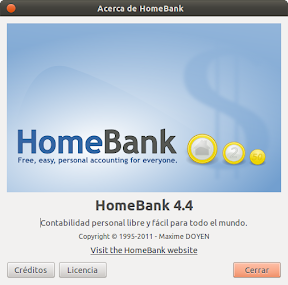
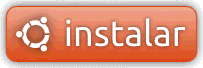
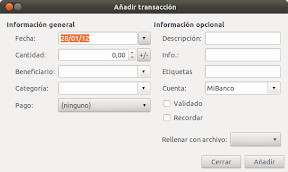
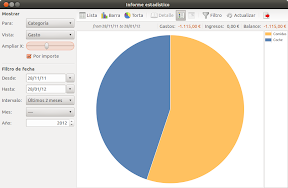
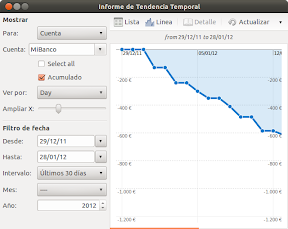
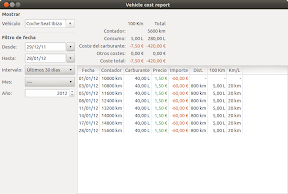
Je préfère Emjysoft compta perso
Esto es como los colores a cada uno le gusta uno o no.
Gracias por comentar.
Un comentario en francés hablando de un software francés… para Windows. Huele spamazo a la legua.